요전날, 글을 쓰면서 Mac 맬웨어 방지, 내 컴퓨터에서 Mac 방화벽에 대한 기본 제공 설정을 찾았습니다. 내 Mac에 방화벽이 내장되어 있다는 사실보다 더 놀라운 사실은 방화벽이 기본적으로 활성화되어 있지 않다는 사실이었습니다.
이 게시물에서는 방화벽이 하는 일, 방화벽이 기본적으로 활성화되어 있지 않은 이유, 활성화해야 하는지 여부, 물론 활성화하는 방법에 대해 설명하겠습니다.
그 속으로 들어가 보자!
내용물
- Mac 방화벽이란 무엇입니까?
- Mac 방화벽은 무엇을 합니까?
-
내장된 Mac 방화벽을 사용해야 합니까?
- Mac 방화벽을 사용하는 경우
- 방화벽을 사용하면 안 되는 경우
- Mac에서 방화벽을 구성하는 방법
- Mac을 위한 최고의 타사 방화벽
-
Mac에서 방화벽을 사용하여 컴퓨터를 안전하게 보호하십시오
- 관련 게시물:
Mac 방화벽이란 무엇입니까?
Mac 방화벽은 응용 프로그램 방화벽으로 알려져 있습니다. 더 강력한 방화벽이 있지만 Mac에 내장된 옵션은 매우 가볍습니다.
특히 방화벽은 인터넷을 사용할 때 외부 컴퓨터와 서버가 Mac에 연결하는 것을 방지하는 데 사용됩니다. 이것은 특정 유형의 해킹 공격을 방지할 수 있습니다.
해커가 인터넷 연결을 사용하여 컴퓨터에 침입할 수 있는 다른 방법이 있으므로 Mac 방화벽은 완전한 솔루션이 아닙니다. 상당히 가벼운 솔루션입니다. 그러나 우리가 들어갈 때, 그것은 대부분의 사람들에게 더 무거운 솔루션보다 나을 수 있습니다.
Mac 방화벽은 무엇을 합니까?
방화벽은 인터넷을 사용할 때 장비가 Mac에 연결되는 것을 중지합니다. 예를 들어, 당신이 커피숍에 있고 다른 컴퓨터 사용자가 취약한 공용 Wi-Fi를 악용하여 Mac에 침투하려고 하면 Mac 방화벽이 이를 차단합니다.
그러나 언급했듯이 완전한 솔루션은 아닙니다. 방화벽은 컴퓨터에 이미 설치된 대부분의 앱이 인터넷을 통해 외부 소스에 연결하는 것을 막지 않습니다. 예를 들어, 실수로 맬웨어를 다운로드하고 해당 앱이 방화벽을 통과할 수 있는 권한을 얻은 경우 인터넷을 통해 악성 소스에 연결할 수 있습니다.
즉, Mac 방화벽은 들어오는 공격을 차단하지만 특정 나가는 공격만 차단합니다. 맬웨어는 방화벽을 설치한 후에도 여전히 사용자(또는 사용자)를 속일 수 있습니다.
내장된 Mac 방화벽을 사용해야 합니까?
Apple이 기본적으로 방화벽을 의도적으로 해제한다는 사실에 상당히 놀랐습니다. 특히 Apple은 매우 안전한 기계로 알려져 있습니다.
결과적으로, 내장 방화벽을 선택 사항으로 만드는 것은 Mac의 보안 특성입니다. 대부분의 사용자는 방화벽이 훨씬 덜 필요하다는 사실을 결코 알지 못할 것입니다.
Mac 방화벽을 사용하는 경우
그러나 방화벽을 사용해야 하는 경우가 있습니다. 개발자라면 켜야 할 것입니다. 개발자가 자주 작업하기 때문입니다. 로컬 호스트, 외부인이 Mac에 연결할 수 있는 취약한 채널을 만듭니다.
방화벽은 해커가 이러한 사용 사례 및 기타 유사한 사례를 악용하지 못하도록 차단합니다.
Mac에서 방화벽을 사용하는 또 다른 이유는 App Store가 아닌 인터넷에서 정기적으로 Mac에 앱을 설치하는 사람이기 때문입니다. 방화벽을 활성화하지 않고 맬웨어를 다운로드하면 해당 맬웨어가 Mac에서 악성 서버에 접속할 수 있습니다. 방화벽은 일반적으로 이 동작을 차단합니다.
방화벽을 사용하면 안 되는 경우
물론, Mac이 기본적으로 방화벽을 비활성화한 데는 이유가 있으며, 대부분의 사용자에게 방화벽이 필요하지 않기 때문입니다. 인터넷을 통해 앱을 너무 자주 다운로드하지 않고 다운로드하기 전에 확인하고 개발자가 아니어도 괜찮을 것입니다.
대부분의 사용자는 방화벽을 사용할 필요가 없을 뿐만 아니라 많은 사용자에게 성가실 수 있습니다. 예를 들어, Mac에서의 게임은 방화벽을 사용하면 부정적인 영향을 받을 수 있습니다. 방화벽이 게임 연결을 차단하여 멀티플레이어를 어렵게 만들 수 있습니다.
그렇다고 해서 Mac에서 방화벽을 활성화하면 안 된다는 것은 아닙니다. 비활성화된 경우 대부분의 사용자가 눈치채지 못하는 것과 마찬가지로 대부분의 사용자도 비활성화된 경우 알 수 없습니다. 최소한의 보안과 최소한의 불편을 더할 것입니다. 따라서 안전한 편에 머물고 싶다면 활성화하는 것이 나쁘지 않습니다.
방법은 다음과 같습니다.
Mac에서 방화벽을 구성하는 방법
메뉴 막대에서 Apple 로고를 클릭한 다음 시스템 환경설정.
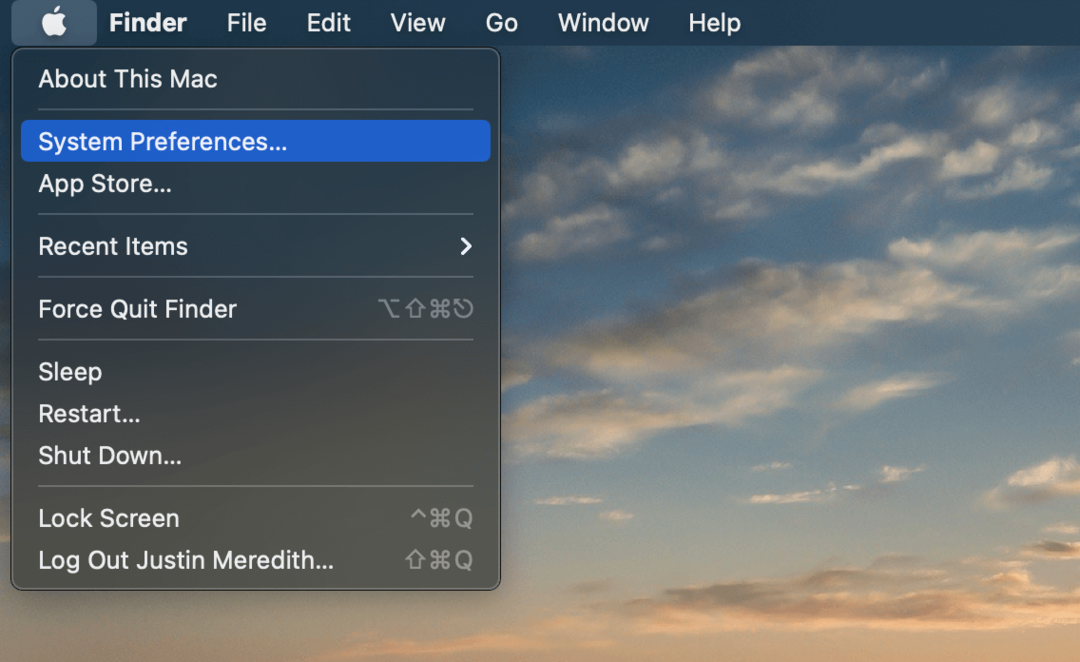
다음을 클릭합니다. 보안 및 개인 정보 보호.
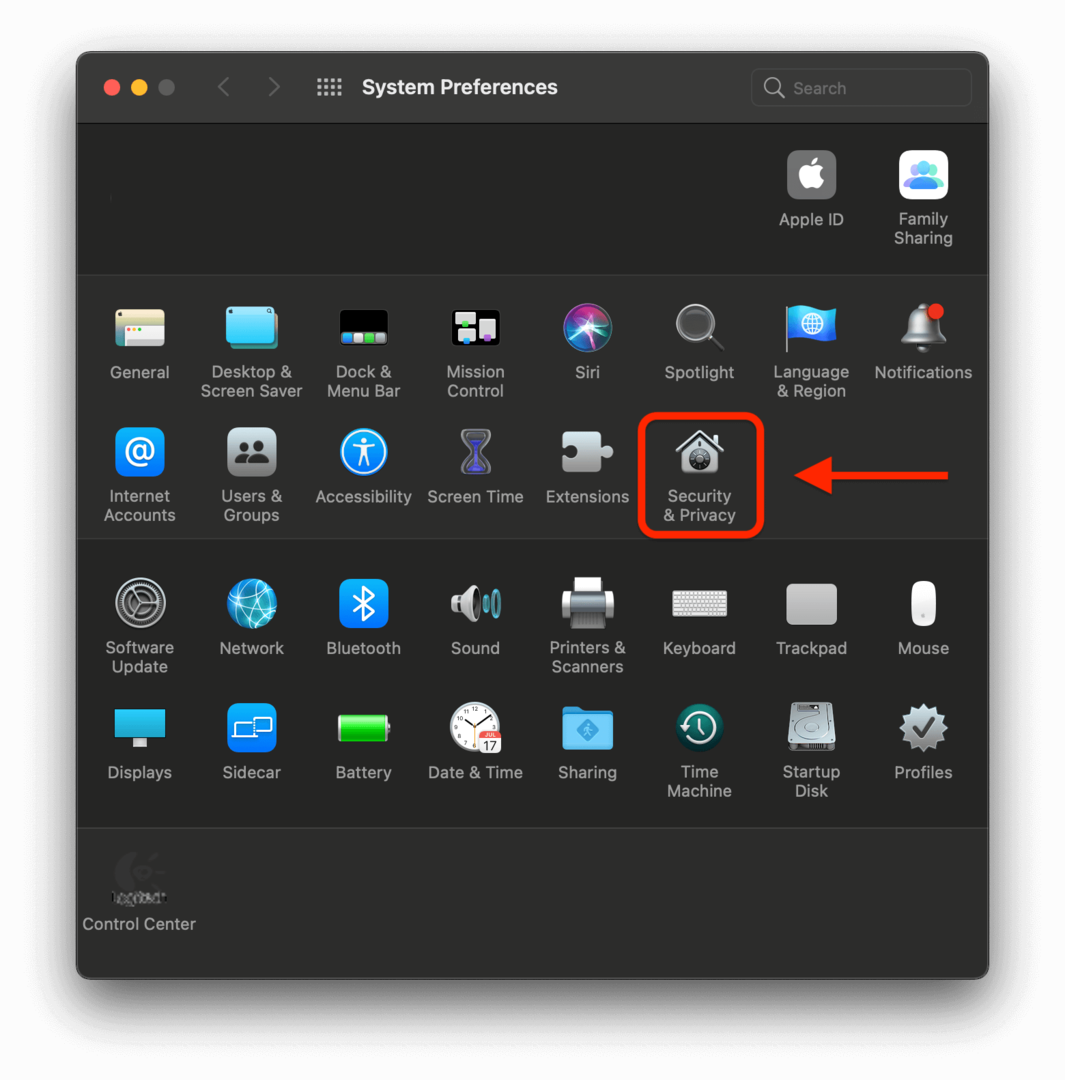
그런 다음 방화벽 탭.
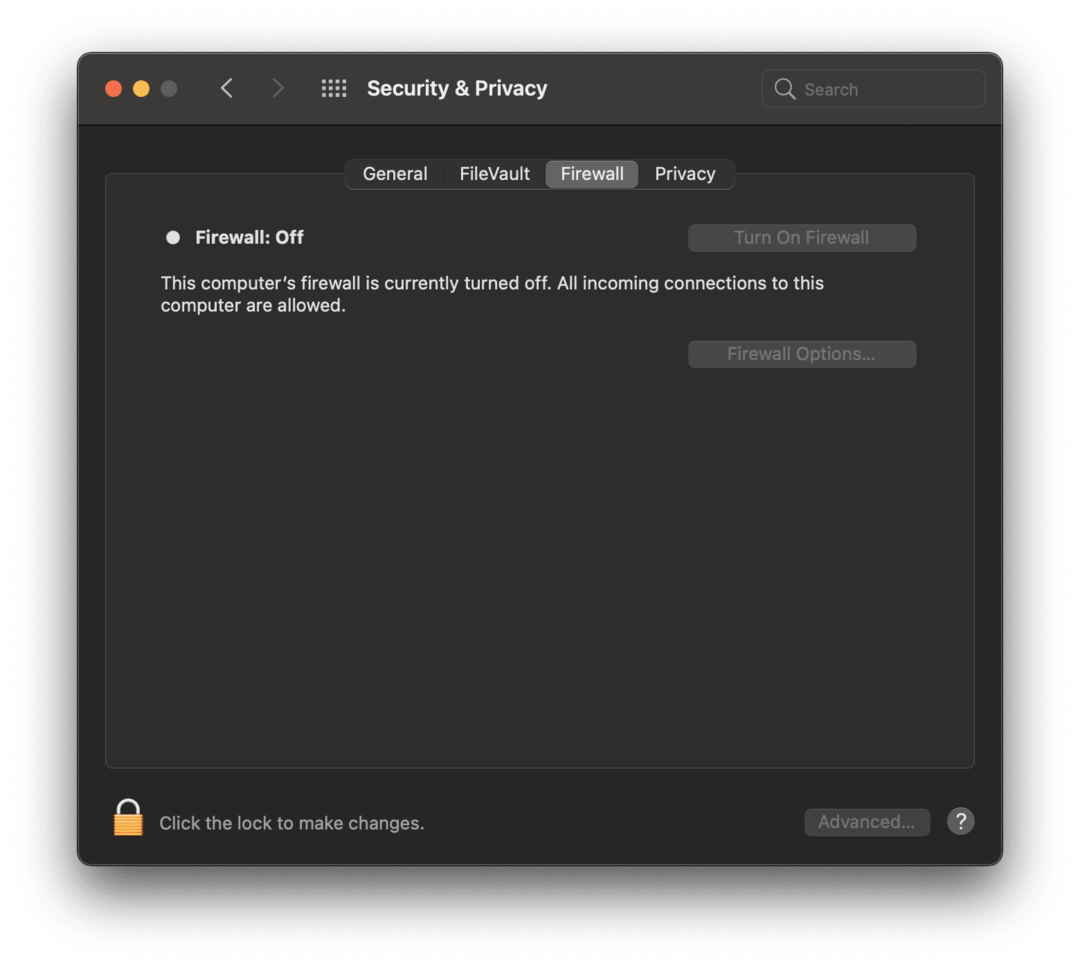
이 화면의 왼쪽 하단에 자물쇠 아이콘이 보일 것입니다. 클릭한 다음 비밀번호를 입력하여 이 화면에서 변경하십시오.
비밀번호를 입력했으면 다음을 클릭할 수 있습니다. 방화벽 켜기 Mac 방화벽을 켭니다.
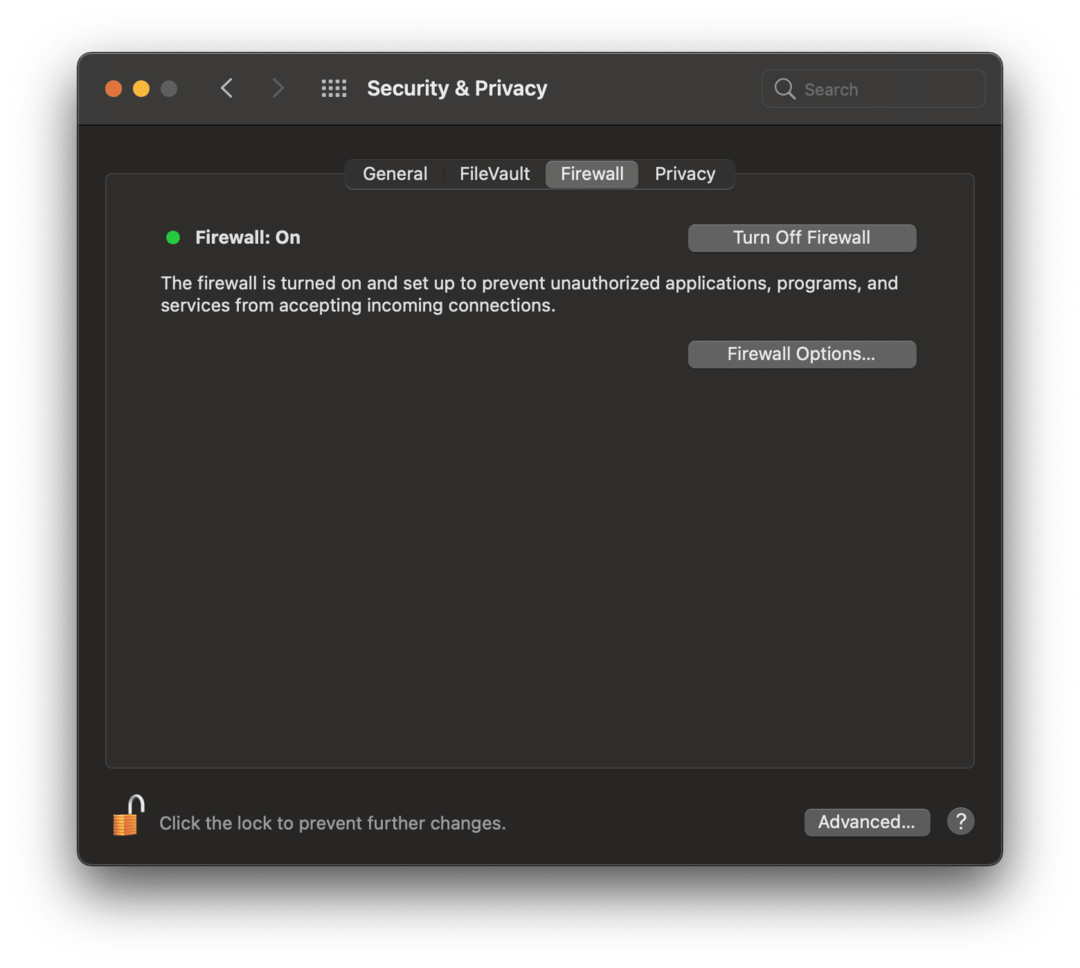
방화벽 구성을 더 잘 제어하려면 다음을 클릭하십시오. 방화벽 옵션….
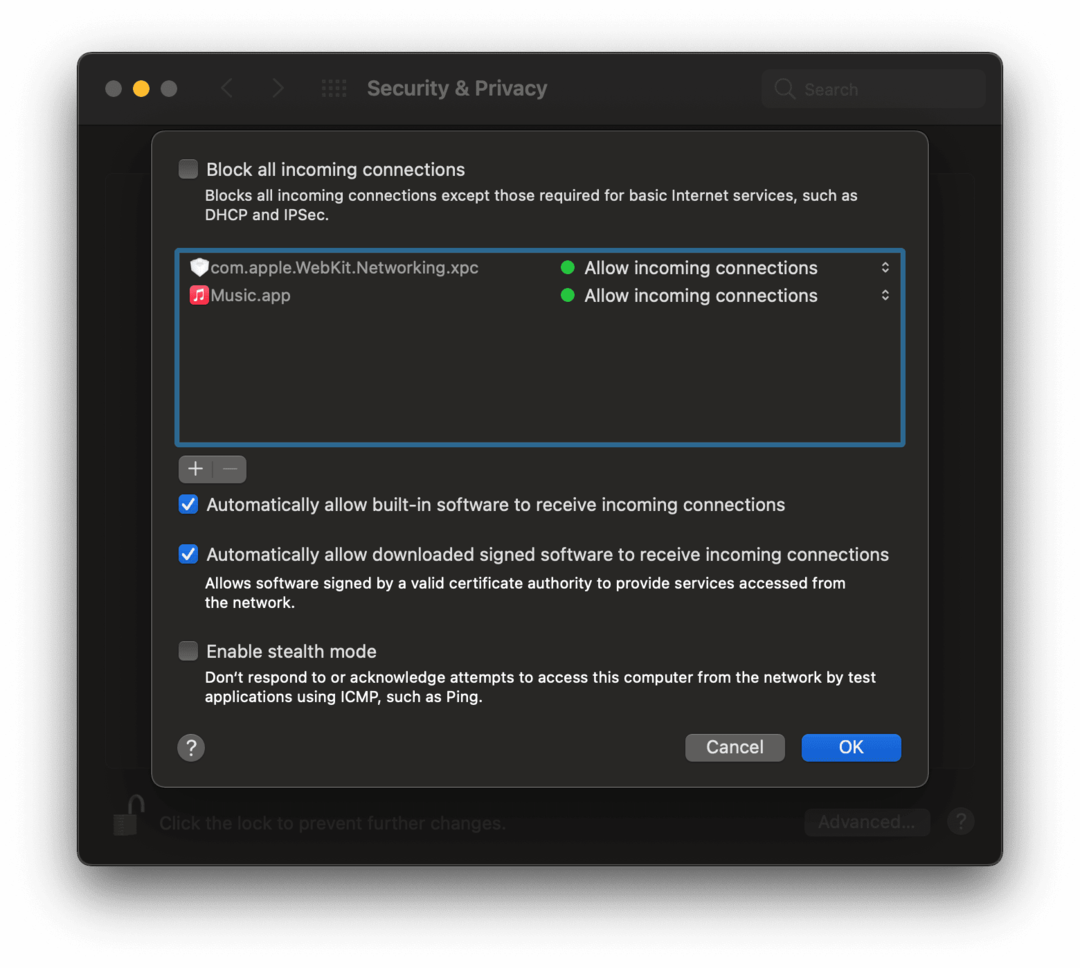
이 화면에는 몇 가지 추가 옵션이 표시됩니다. 다음은 이러한 다양한 옵션이 의미하는 바에 대한 Apple의 분석입니다.
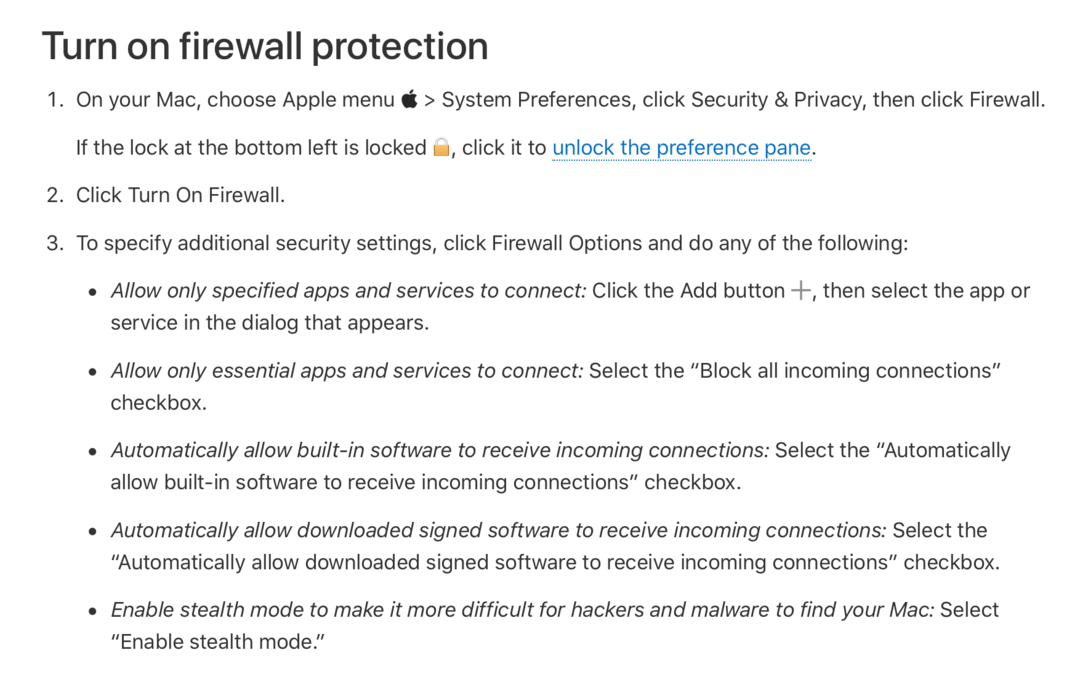
대부분의 사용자(저 포함)의 경우 방화벽을 켜고 그대로 두는 것이 좋습니다. 이것은 고위험 사용자나 편집증 환자를 위한 것입니다.
그리고 그게 다야!
Mac을 위한 최고의 타사 방화벽
언급했듯이 Mac의 방화벽은 매우 가벼운 옵션입니다. 특정 유형의 취약성으로부터만 사용자를 보호합니다. 보다 확실한 방화벽 보호를 원하면 타사 방화벽을 찾아야 합니다.
타사 방화벽을 사용하기 전에 이러한 방화벽이 Mac의 성능에 영향을 미칠 수 있음을 알아두십시오. Mac의 운영 체제에 내장되어 있지 않기 때문입니다. 또한 구성 가능하지 않을 수 있으므로 Mac의 유용성을 크게 변경할 수 있습니다. 물론 이들 중 어느 것도 Mac을 손상시키지는 않지만 특정 앱을 작동하는 기능을 완전히 제거할 수 있습니다.
이를 제외하고 다음은 살펴봐야 할 Mac용 타사 방화벽입니다.
- 리틀 스니치. 제가 최근에 추천한 앱입니다 2021년 5월 최고의 macOS 앱 게시물. 약간 비싸긴 하지만($45) Mac 연결에 대한 완전한 제어와 통찰력을 제공하는 매우 강력한 응용 프로그램입니다.
- 라디오 침묵. 또 다른 유용한 앱은 Radio Silence입니다. 이것은 Little Snitch보다 훨씬 간단하며 완전한 연결 제어에 대해 그다지 신경 쓰지 않는 사람들에게 좋습니다. Mac 방화벽보다 강력하지만 Little Snitch보다 사용하기 쉽습니다.
- 발룸. 마지막으로 발룸입니다. 이것은 macOS용으로 가장 높은 평가를 받은 방화벽 중 하나입니다. Little Snitch와 Radio Silence 사이 어딘가에 있으며 인터페이스를 너무 위협하지 않으면서 높은 수준의 보안을 제공합니다. 그리고 단 15달러에 매우 견고한 옵션입니다.
Mac에서 방화벽을 사용하여 컴퓨터를 안전하게 보호하십시오
Mac 방화벽을 사용하면 Mac의 보안을 강화할 수 있습니다. 이것은 현재 평소보다 Mac에 대한 위협이 더 많기 때문에 중요합니다. Craig Federighi와 같은 Apple 경영진조차도 Mac의 보안 저하에 주의를 기울였습니다.
Mac이 안전하지 않은 컴퓨터라는 말은 아닙니다(여전히 Windows보다 몇 마일 앞서 있음). 그러나 Mac이 불가촉천민으로 여겨졌던 시대는 끝났습니다. 방화벽을 활성화하여 타사 방화벽을 사용하고 보안 모범 사례 준수, 안전한 Mac 환경을 경험해야 합니다.
더 많은 팁, 트릭 및 Apple에 대한 모든 정보를 보려면, AppleToolBox 블로그의 나머지 부분을 확인하십시오..